Hvis du bruker Google Chrome-nettleseren, har du kanskje lagt merke til at bilder på utvalgte nettsteder, mange Google-egenskaper som Google Play, for eksempel, viser bilder i Googles webp-format og ikke et standardformat som jpg eller png.
Google hevder at webp reduserer størrelsen på bilder betydelig sammenlignet med png og jpg. Det reduserer filstørrelsen i forhold til png-bilder med opptil 26%, og med opptil 34% i forhold til jpg-bilder.
Hvis du kjører Chrome, får du utelukkende web-bilder på disse nettstedene, mens Firefox- eller Internet Explorer-brukere får standard bildeformater i stedet. Nettstedene det gjelder sjekker nettleseren du kobler til, og leverer enten webp hvis de støttes, eller faller tilbake til jpg eller png hvis den ikke er det.
Selv om det ikke er noe stort problem, siden de fleste moderne bildeseere støtter webp-formatet nå, er det fremdeles noe du kanskje ikke liker så mye, avhengig av hva du gjør med bildene.
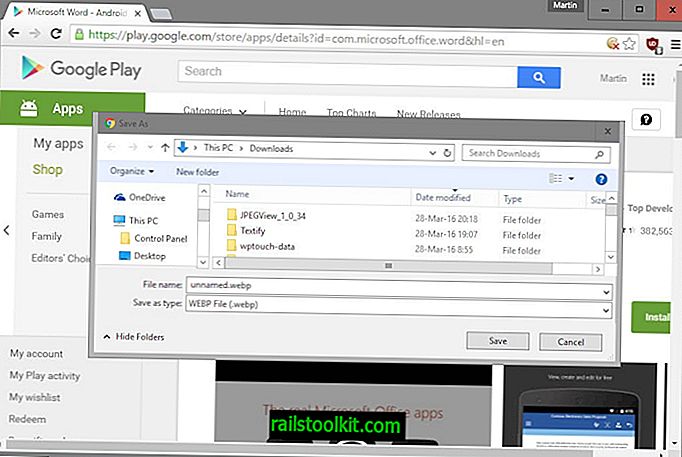
Selv om du kan se dem i mange programmer som støtter formatet ut av boksen eller ved å installere en kodek på systemet ditt som legger til systemstøtte for formatet, kan det hende at du ikke kan bruke dem i alle programmer eller gjøre dem til skrivebordet. bakgrunnsbilde. Hvis du prøver, vil du legge merke til at formatet kanskje ikke støttes.
Konvertering kommer til tankene, og programmer som XnConvert støtter webp-formatet slik at du kan konvertere nedlastede bilder til et annet bildeformat. Det er mange online omformere tilgjengelig også for det.
Det er imidlertid bare en løsning for sporadisk nedlasting, men hvis du trenger å laste ned bilder regelmessig som bare tilbys i webp-formatet, kan det være lurt å ikke gå ned den ruten, ettersom den legger til et nytt unødvendig trinn i prosessen.
Jeg vil presentere to alternativer du kan bruke for å unngå å lagre webp-bilder og lagre dem som png- eller jpg-bilder i stedet.
Slik lagrer du ikke webp-bilder
1. Chrome Lagre som png

Det første alternativet er Chrome-utvidelsen Save Image As Png. Den legger til et alternativ til nettleserens høyreklikk-kontekstmeny for å lagre alle bilder du svever over som png i stedet for formatet den leveres i.
Selv om jeg ikke kan si nøyaktig hva som skjer bak kulissene, konstaterer forfatteren at det konverterer bildet mens du er på farten. Det er ingen omtale av en fjerntjeneste som den bruker for den, noe som betyr at det ikke er helt klart hvordan konverteringen håndteres i bakgrunnen.
2. Bruk en nettleser som ikke støtter webp
Ikke alle nettlesere støtter webp-formatet, og de fleste webtjenester som bruker webp-formatet faller tilbake til png- eller jpg-bilder i stedet når en slik nettleser brukes.
Du kan kjøre Firefox eller Internet Explorer i stedet for alle dine behov for nedlasting av bilder, slik at bildene automatisk lagres som png- eller jpg-bilder.
Hvis du stoler på Chrome, kan du prøve utvidelsen User Agent Switcher i stedet, som forfalsker nettleseren du bruker. Velg brukeragenten til en nettleser som ikke støtter webp, og du bør få den samme png- eller jpg-leveringen som nettleserne får.
Les nå : Hvorfor Google Play-nettstedet er raskere på Chrome














